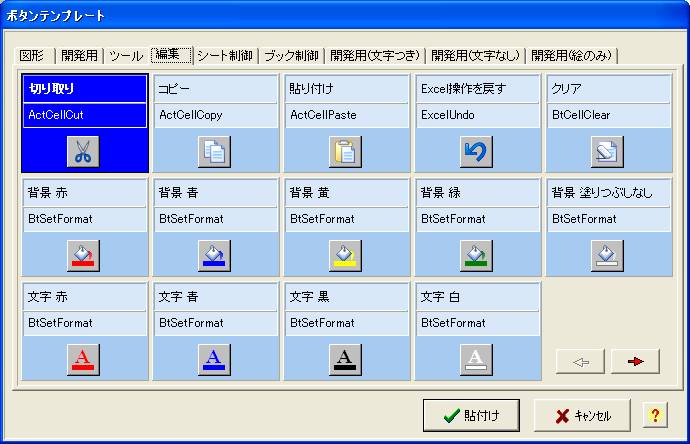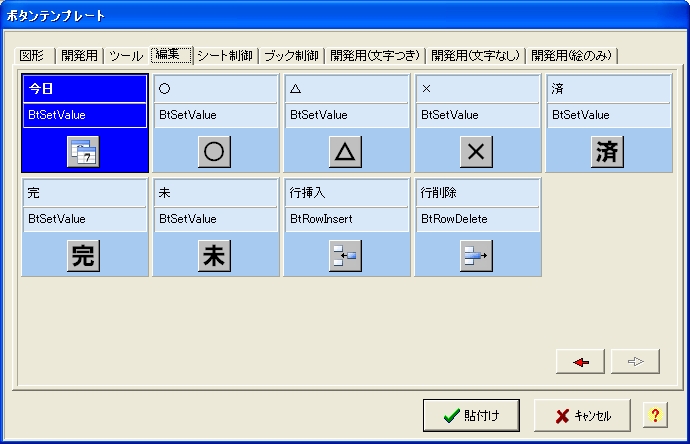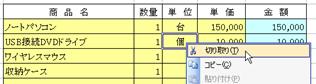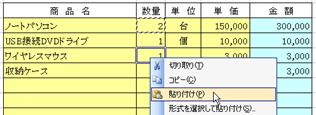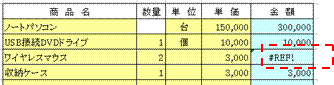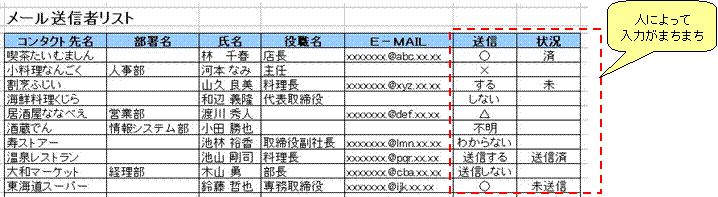|
|
|
|
|
|
|
|
|
|
|
|
|
|
|
|
|
|
�uStiLL�v�f�U�C�����112 �uStiLL-�]�v�Ƃ�!�@-44 |
|
|
|
|
|
�֗��ȁuStiLL-�]�v�̃{�^���e���v���[�g �ҏW�ɂ��� |
|
�@ |
�@ |
Excel������֗����g���{�^�� |
|
|
�@ |
�@ |
�@ |
�@ |
�@ |
�@ |
�@ |
�@ |
�@ |
�@ |
�@ |
�@ |
�@ |
|
|
�@ |
�� �u�ҏW�v�^�u�ɂ���{�^�������ׂ��@�\�ݒ����݂̃{�^���ƂȂ��Ă���܂����A�����������Excel�V�[�g���ҏW���W����{�^���ƂȂ��Ă��܂��B�@�\���ڍ��ݒ����K�v����܂���B |
�@ |
�@ |
�� Excel�́u��������v�u�\���t���v���g���ƁA����������������Ă��܂����Ƃ�����܂��BStiLL�́u��������v�u�R�s�[�v�u�\���t���v�{�^�����l�݂̂���������E�\���t���E�R�s�[���܂��̂ŁA���̂悤���������������܂��B |
�@ |
�@ |
�� ���X�g���Œ��l����������Ƃ��L�[�{�[�h�ł�������ʓ|�ł����A�����̃����o�[�����L���Ă�����l�ɂ���������̂����������������i�������������s���ł��BStiLL�̃{�^���Ȃ���������ȒP�ŁA���܂������[�������������邱�Ƃ��ł��܂��B |
�@ |
|
|
�@ |
�Ή�Ver.
�F�uStiLL-�]�vVer1.5�ȍ~
�Ή���ށFStiLL Dev,Pro,Std |
�@ |
�@ |
�Ή�Ver.
�F�uStiLL-�]�vVer1.5�ȍ~
�Ή���ށFStiLL Dev,Pro,Std |
�@ |
�@ |
�Ή�Ver.
�F�uStiLL-�]�vVer1.5�ȍ~
�Ή���ށFStiLL Dev,Pro,Std |
�@ |
|
|
�@ |
�@ |
�@ |
�@ |
�@ |
�@ |
�@ |
�@ |
�@ |
�@ |
�@ |
�@ |
�@ |
�@ |
�@ |
|
|
|
|
|
�@ |
�� [�ҏW]�^�u�̃{�^����Excel������֗����g���@�\�̃{�^���ł��B |
�@ |
�@ |
|
|
|
[�ҏW]�^�u�ɂ���{�^�������ׂ��@�\�ݒ����݂̃{�^���ƂȂ��Ă���A�V�[�g���\���t���邾�����@�\�� |
|
|
�g�p�\�ɂȂ��Ă��܂��B�@�\���ڍ��ݒ����K�v����܂���B |
|
|
|
�����̃{�^����Excel�V�[�g���ҏW���W����{�^���ŁA�����̃{�^�����V�[�g���������Ă������֗��ł��B |
|
|
�܂��A�V�X�e���Ń��j���[�o�[�E�c�[���o�[�E���{�����\�����Ȃ��ݒ��Ƃ��Ă���Ƃ��ȂǁA����������� |
|
|
�{�^���Ƃ��Ă��g�����������B |
|
|
|
|
|
|
|
|
|
|
|
|
|
|
|
|
|
|
|
|
|
|
|
|
|
|
|
|
|
|
|
|
|
|
|
|
|
|
|
|
|
|
|
|
|
|
|
|
|
|
|
|
|
|
|
|
|
|
|
|
|
|
|
|
|
|
|
|
|
|
|
|
|
|
|
|
|
|
|
|
|
|
|
|
|
|
|
|
|
|
|
|
|
|
|
|
|
|
|
|
|
|
|
|
|
|
|
�@ |
�� Excel���֗��@�\���v���X�I |
�@ |
�@ |
|
|
|
|
|
�ȉ��̃{�^����Excel�̃��j���[�o�[�E�c�[���o�[�E���{��������\���Ƃ��Ă���悤���ꍇ�A��������Ƃ��� |
|
|
�g�p����{�^���ł��B |
|
|
|
|
|
|
�{�^�� |
���� |
�ݒ�����Ă����@�\ |
�p�r |
|
|
�@ |
�@ |
�������� |
ActCellCut |
�A�N�e�B�u�Z�����l�̂�����������܂��B |
|
|

|
|
|
|
�@ |
|
|
|
�@ |
�@ |
|
|
�@ |
�@ |
�R�s�[ |
ActCellCopy |
�A�N�e�B�u�Z�����l�̂����R�s�[���܂��B |
|
|

|
|
|
|
�@ |
|
|
|
�@ |
�@ |
|
|
�@ |
�@ |
�\���t�� |
ActCellPaste |
�A�N�e�B�u�Z������������E�R�s�[�����l���\���t���܂��B(�A�N�e�B�u�Z�����ݒ����݂����������ύX����܂���B) |
|
|

|
|
|
|
�@ |
|
|
|
�@ |
�@ |
|
|
|
|
|
|
Excel�@�\�́u��������v�u�R�s�[�v�u�\���t���v���g���ƁA�ȉ��̂悤��������������܂��B |
|
|
�����}�ł̓N���[���F�̃Z�����t���[�����ł��������A���F�̃Z���ɂ��e�s��[����]�~[�P��]���v�Z���� |
|
|
�����������Ă��܂��B |
|
|
|
�@ �u��������v���������̃Z���Ɂu�\���t���v����ƁA�u��������v�����Z�����������N���A����Ă��܂��B |
|
|
|
|
|
|
|
|
|
|
|
|
|
|
|
|
�A �u�\���t���v�������Z�����Q�����������������ꍇ�A����������Ă��܂��B |
|
|
|
|
|
|
|
|
|
|
|
|
|
|
|
|
|
|
|
|
�����������邽�߂ɁA�l�̂���������E�R�s�[�E�\���t�����ł���{�^�����p�����Ă��܂��B |
|
|
|
|
���̂ق��ɂ��A�����ݒ������j���[�o�[�E�c�[���o�[�ɂ����@�\���⊮����{�^�����p������Ă��܂��B |
|
|
�悭�g�p������@�\���s�b�N�A�b�v���ă{�^�������Ă��܂��̂ŁA�V�X�e���ł����p�����炸�\�Ȃǂ��ҏW�p�� |
|
|
�����̃{�^�����z�u���Ă����ƁA�c�[���o�[��j���[�o�[�A���{������R�}���h���T���ʓ|���Ȃ��Ȃ�܂��B |
|
|
|
�{�^�� |
���� |
�ݒ�����Ă����@�\ |
�p�r |
|
|
�@ |
�@ |
Excel���������� |
ExcelUndo |
Excel�́u���������v�����s���܂��B
�O1���݂̂ƂȂ�܂��B���������������B
�y�����zStiLL���@�\�����s����ƁA����܂ł������������������Ƃ��ł��Ȃ��Ȃ�܂��B |
|
|

|
|
|
|
�@ |
|
|
|
�@ |
�@ |
|
|
�@ |
�@ |
�N���A |
ActCellClear |
�A�N�e�B�u�Z�����l�݂̂��N���A���܂��B |
|
|

|
|
|
|
�@ |
|
|
|
�@ |
�@ |
|
|
�@ |
�@ |
�w�i
�� |
BtSetFormat |
�A�N�e�B�u�Z�����w�i�F�����ɂ��܂��B |
|
|

|
|
|
|
�@ |
|
|
|
�@ |
�@ |
|
|
�@ |
�@ |
�w�i
�� |
BtSetFormat |
�A�N�e�B�u�Z�����w�i�F�����ɂ��܂��B |
|
|

|
|
|
|
�@ |
|
|
|
�@ |
�@ |
|
|
�@ |
�@ |
�w�i
�� |
BtSetFormat |
�A�N�e�B�u�Z�����w�i�F�����F�ɂ��܂��B |
|
|

|
|
|
|
�@ |
|
|
|
�@ |
�@ |
|
|
�@ |
�@ |
�w�i
�� |
BtSetFormat |
�A�N�e�B�u�Z�����w�i�F�����ɂ��܂��B |
|
|

|
|
|
|
�@ |
|
|
|
�@ |
�@ |
|
|
�@ |
�@ |
�w�i
�h��Ԃ��Ȃ� |
BtSetFormat |
�A�N�e�B�u�Z�����w�i�F���u�h��Ԃ��Ȃ��v�ɂ��܂��B |
|
|

|
|
|
|
�@ |
|
|
|
�@ |
�@ |
|
|
�@ |
�@ |
����
�� |
BtSetFormat |
�A�N�e�B�u�Z�����������F�����ɂ��܂��B |
|
|

|
|
|
|
�@ |
|
|
|
�@ |
�@ |
|
|
�@ |
�@ |
����
�� |
BtSetFormat |
�A�N�e�B�u�Z�����������F�����ɂ��܂��B |
|
|

|
|
|
|
�@ |
|
|
|
�@ |
�@ |
|
|
�@ |
�@ |
����
�� |
BtSetFormat |
�A�N�e�B�u�Z�����������F�����ɂ��܂��B |
|
|

|
|
|
|
�@ |
|
|
|
�@ |
�@ |
|
|
�@ |
�@ |
����
�� |
BtSetFormat |
�A�N�e�B�u�Z�����������F�����ɂ��܂��B |
|
|

|
|
|
|
�@ |
|
|
|
�@ |
�@ |
|
|
�@ |
�@ |
�s�}�� |
BtRowInsert |
�A�N�e�B�u�Z�����s���}�����܂��B |
|
|

|
|
|
|
�@ |
|
|
|
�@ |
�@ |
|
|
�@ |
�@ |
�s�폜 |
BtRowDelete |
�A�N�e�B�u�Z�����s�S�����폜���܂��B |
|
|

|
|
|
|
�@ |
|
|
|
�@ |
�@ |
|
|
|
|
�@ |
�� �Œ��l���\���t����{�^�����������ȒP�ɁI |
�@ |
�@ |
|
|
|
���L�̃{�^���̓A�N�e�B�u�Z�����Œ�l���Z�b�g����{�^���ł��B |
|
|
|
�{�^�� |
���� |
�ݒ�����Ă����@�\ |
�p�r |
|
|
�@ |
�@ |
���� |
BtSetValue |
�A�N�e�B�u�Z�������������t(�g�p���Ă���PC���ݒ�����Ă������t)���Z�b�g���܂��B |
|
|

|
|
|
|
�@ |
|
|
|
�@ |
�@ |
|
|
�@ |
�@ |
�� |
BtSetValue |
�A�N�e�B�u�Z���Ɂu���v���Z�b�g���܂��B |
|
|

|
|
|
|
�@ |
|
|
|
�@ |
�@ |
|
|
�@ |
�@ |
�� |
BtSetValue |
�A�N�e�B�u�Z���Ɂu���v���Z�b�g���܂��B |
|
|

|
|
|
|
�@ |
|
|
|
�@ |
�@ |
|
|
�@ |
�@ |
�~ |
BtSetValue |
�A�N�e�B�u�Z���Ɂu�~�v���Z�b�g���܂��B |
|
|

|
|
|
|
�@ |
|
|
|
�@ |
�@ |
|
|
�@ |
�@ |
�� |
BtSetValue |
�A�N�e�B�u�Z���Ɂu���v���Z�b�g���܂��B |
|
|

|
|
|
|
�@ |
|
|
|
�@ |
�@ |
|
|
�@ |
�@ |
�� |
BtSetValue |
�A�N�e�B�u�Z���Ɂu���v���Z�b�g���܂��B |
|
|

|
|
|
|
�@ |
|
|
|
�@ |
�@ |
|
|
�@ |
�@ |
�� |
BtSetValue |
�A�N�e�B�u�Z���Ɂu���v���Z�b�g���܂��B |
|
|

|
|
|
|
�@ |
|
|
|
�@ |
�@ |
|
|
|
�y�{�^�������p�z |
|
|
���}�̂悤�ȃ��X�g�ŁA�u���M�v�Ɓu���v�������ɂ���^������������Ƃ��܂��B |
|
|
�f�[�^�������S��������ƁA�������L�[�{�[�h���������Ă����̂�������ʓ|�ł��B |
|
|
|
�܂����̃��X�g���̃����o�[�ŋ��L�����肵�Ďg�p����ꍇ�A�t���[���͂ł���悤�ɂ���ƌl�ɂ���� |
|
|
�������e���܂��܂��ɂȂ��Ă��܂����Ƃ�����܂��B |
|
|
������Excel�̃I�[�g�t�B���^�@�\���g���ăf�[�^���i�����݂����悤�ȂƂ����s���ł����A���̂悤�ȃV�X�e���� |
|
|
�f�[�^���f�[�^�x�[�X���X�V����悤�ɂ��Ă����ꍇ�A�������ꂽ���e�ɂ���Ă��X�V�G���[�ɂȂ��Ă��܂����Ƃ� |
|
|
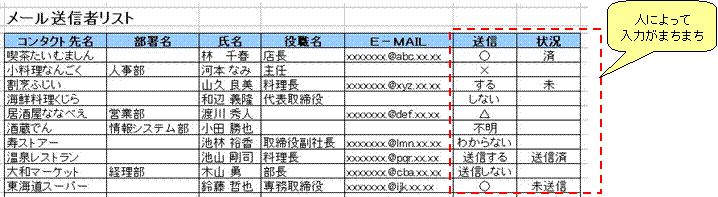
|
|
|
|
|
|
|
|
|
|
|
|
|
|
|
���̂悤�ȂƂ��A��L���l���\���t����{�^�����g��������������悤�ɂ���A���܂������[�������������� |
|
|
�悤�ɂł��܂��B |
|
|
�Z�����I�����{�^���������������l�������ł��܂��̂ŁA�������ȒP�ɂȂ�܂��B |
|
|
�������̃Z�����I�����āA�I�������Z���S�Ă��l�������̂��\�ł��B |
|
|
|
Copyright(C)
�A�C�G���A�C�����������@���f�]�ڂ��ւ��܂� |
|
|
|
|
|
|
|
|
|
|
|
|
|
|
|
|
|
|